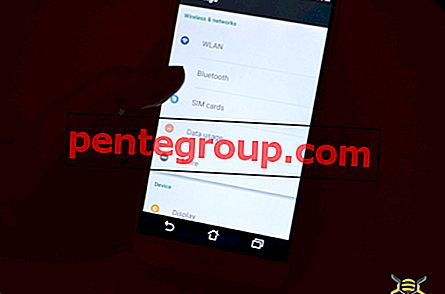Chociaż lubię korzystać z WhatsApp i Facebook Messenger, aplikacja Apple Messages pozostaje moim ulubionym wyborem wśród iDevices. Większość moich znajomych, którzy używają systemu Windows, pragną korzystać z iMessaging. Często mnie pytają, czy istnieje sposób na użycie iMessage na komputerze z systemem Windows?
Wreszcie postanowiłem pomóc tym znajomym w korzystaniu z iMessage w systemie Windows. Jeśli chcesz również skorzystać z tej wskazówki, możesz również dołączyć do drużyny. Dowiedzmy Się!
Uwaga: Chciałbym, aby istniał prosty sposób na pobranie i zainstalowanie aplikacji Apple Messages w systemie Windows. Ale istnieje obejście, dzięki któremu można przejść przez linię. Musisz jednak mieć komputer Mac, aby skorzystać z tej sztuczki. Zgadzamy się, nie jest to prosta metoda, ale nie mamy innej alternatywy.
Jak korzystać z iMessage na komputerze z systemem Windows
Krok 1. Upewnij się, że masz komputer Mac z iMessage i komputer PC z systemem Windows.
Krok 2. Teraz pobierz Chrome i Pulpit zdalny Chrome na oba komputery.

Krok 3. Po zainstalowaniu kliknij uruchom aplikację.

Krok 4. Na komputerze Mac Pobierz instalator hosta Pulpitu zdalnego Chrome.

Krok # 5. Po pobraniu zainstaluj to samo na komputerze Mac.




Uwaga: Pulpit zdalny Chrome umożliwia dostęp do innego komputera za pomocą przeglądarki Chrome lub Chromebooka. Poza tym możesz łatwo uzyskać bezpieczny dostęp do swoich aplikacji i plików.
Krok # 6. Użyj kodu, aby połączyć oba komputery. Następnie zacznij.
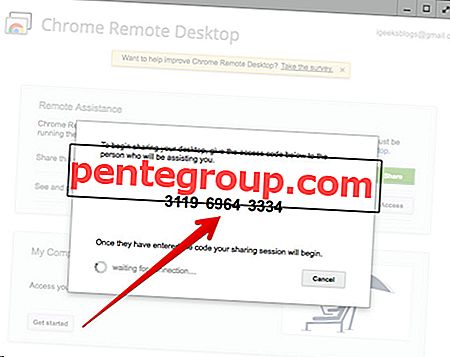
Korzystaj z iMessage na komputerze z systemem Windows.

Co zrobić, jeśli nie masz komputera Mac, ale nadal chcesz korzystać z iMessage na komputerze z systemem Windows? Jest sposób na spełnienie twojego życzenia. Pobierz iPadian na swój Windows. Jest emulatorem oprogramowania innej firmy (podobnie jak), które tworzy wirtualny ekosystem iOS na twoich wdowach; pozwalając zainstalować popularne Wiadomości Apple w systemie Windows.
Uwaga: iPadian 2 to symulator iPada, który umożliwia przekształcenie komputera z systemem Windows i uruchomienie aplikacji na iOS. Emulator posiada samodzielną aplikację Adobe Air. Może to być bardzo przydatne dla osób, które chcą przetestować lub pobawić się aplikacjami iOS na swoim urządzeniu z systemem Windows.
Jednak symulator iPada nie działa konsekwentnie. Poza tym zalewa Twój komputer złośliwym oprogramowaniem. Dlatego zalecam wypróbowanie go z większą ostrożnością.
Jak zainstalować aplikację Apple Messages na komputerze z systemem Windows za pomocą iPadaian 2
Krok 1. Pobierz emulator iPada.
Krok 2. Następnie zainstaluj plik .exe na komputerze.
Krok 3. Uruchom emulator.
Krok 4. Zaakceptuj regulamin.
Krok # 5. Po pomyślnym zakończeniu procesu instalacji. Uruchom oprogramowanie iPadian na swoim komputerze.
Krok # 6. Następnie wyszukaj „iMessage” na pasku wyszukiwania.
Krok # 7. Na koniec pobierz aplikację Wiadomości na swój komputer.
Następnie uruchom aplikację i rozpocznij dziewiczą przygodę z iMessage na komputerze z systemem Windows.
Otóż to!
Możesz rzucić okiem na:
- Jak usunąć naklejki iMessage na iPhonie i iPadzie
- Jak naprawić iMessage Not Working Issue na komputerze Mac
- Najlepsze aplikacje iMessage na iPhone'a i iPada
- Jak zmienić kolor iMessage Bubble na iPhonie i iPadzie
Podobał Ci się ten artykuł? Podziel się swoimi opiniami w komentarzach na Facebooku, Twitterze i Instagramie. Nie zapomnij również pobrać naszej aplikacji na iDevice.